TTEP.CN > 故障 >
excel表格拟合函数怎么用 excel表格曲线拟合函数的使用方法
excel表格拟合函数怎么用 excel表格曲线拟合函数的使用方法 1:把实验数据输入excel中,两个变量的最好做成两个竖排。选中所有数据,注意不要把文字也选上了。
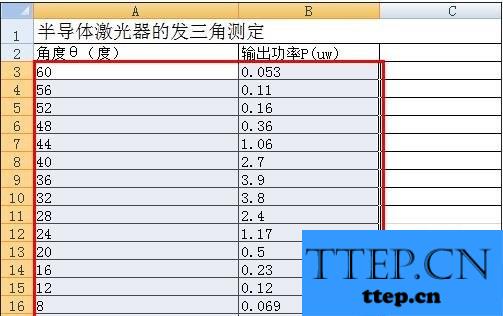
2:在菜单栏中点“插入”,然后选择“散点图”下面的下拉菜单。
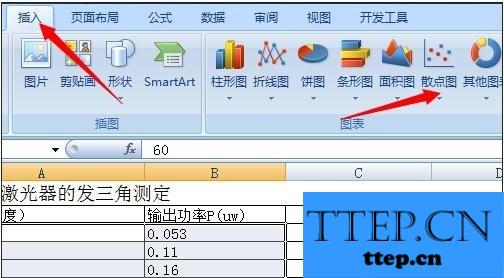
3:从菜单中选择自己需要的类型,一般选择既有数据点,又有平滑曲线的散点图。就能得到平滑曲线。

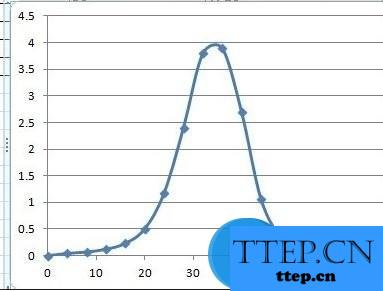
4:多项式拟合(线性,指数,幂,对数也类似):
选取数据;
插入,散点图;
选择只有数据点的类型;
就能得到第二张图所示的数据点。

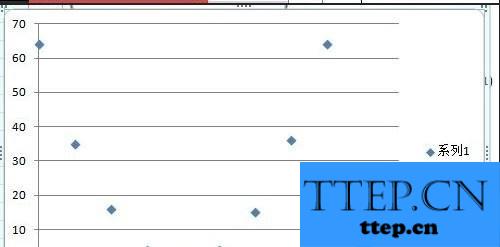
5:点击一个点,会选中所有数据点,然后点右键,在弹出的菜单中选择“添加趋势线”。
6:在这里可以选择需要你和的曲线类型,如线性,指数,幂,对数,多项式……选择多项式。
再把下面的“显示公式”,“显示R平方”的复选框里打√,就能得到需要的曲线,公式,和相对误差。
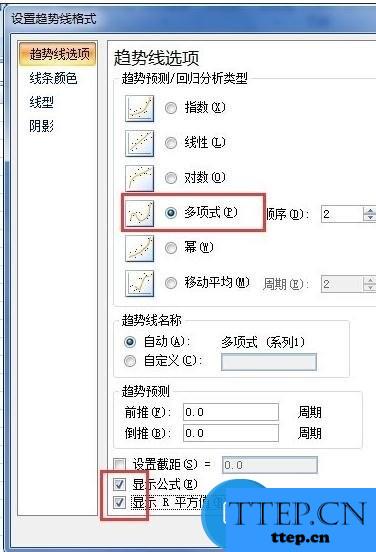
7:图形格式设置:
生成图形后还有一些问题,比如没有坐标轴名称,没有刻度等。
打开菜单中的设计,点图标布局中的下拉菜单。
8:会看到有很多布局类型的图标,选择自己需要的。比如,图中选的布局是常见的有标题,坐标轴名称的。
9:坐标轴还需要设置:用鼠标点击坐标轴附近的区域,右键,选择“设置坐标轴格式”。
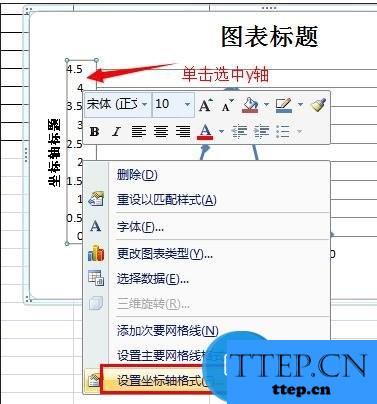
10:在这里可以进行详细地设置。具体操作根据自己需要进行。
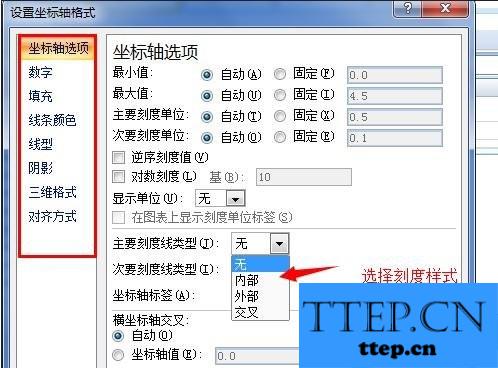
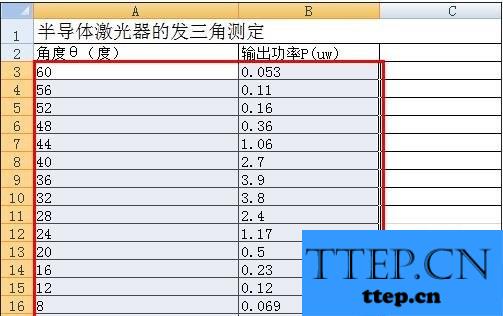
2:在菜单栏中点“插入”,然后选择“散点图”下面的下拉菜单。
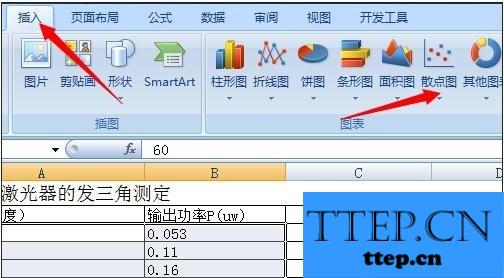
3:从菜单中选择自己需要的类型,一般选择既有数据点,又有平滑曲线的散点图。就能得到平滑曲线。

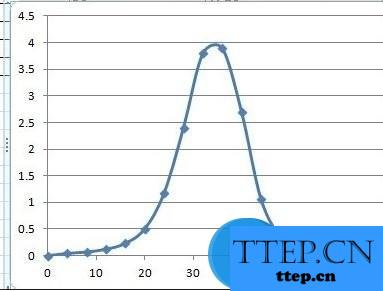
4:多项式拟合(线性,指数,幂,对数也类似):
选取数据;
插入,散点图;
选择只有数据点的类型;
就能得到第二张图所示的数据点。

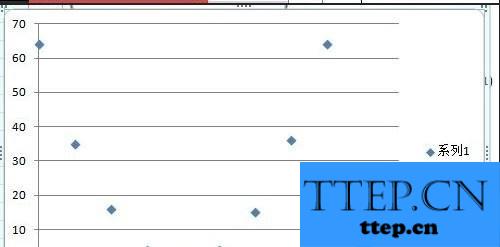
5:点击一个点,会选中所有数据点,然后点右键,在弹出的菜单中选择“添加趋势线”。
6:在这里可以选择需要你和的曲线类型,如线性,指数,幂,对数,多项式……选择多项式。
再把下面的“显示公式”,“显示R平方”的复选框里打√,就能得到需要的曲线,公式,和相对误差。
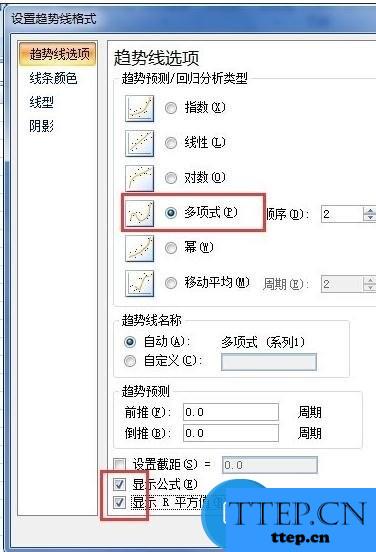
7:图形格式设置:
生成图形后还有一些问题,比如没有坐标轴名称,没有刻度等。
打开菜单中的设计,点图标布局中的下拉菜单。
8:会看到有很多布局类型的图标,选择自己需要的。比如,图中选的布局是常见的有标题,坐标轴名称的。
9:坐标轴还需要设置:用鼠标点击坐标轴附近的区域,右键,选择“设置坐标轴格式”。
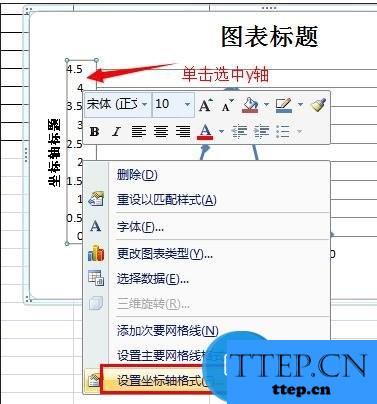
10:在这里可以进行详细地设置。具体操作根据自己需要进行。
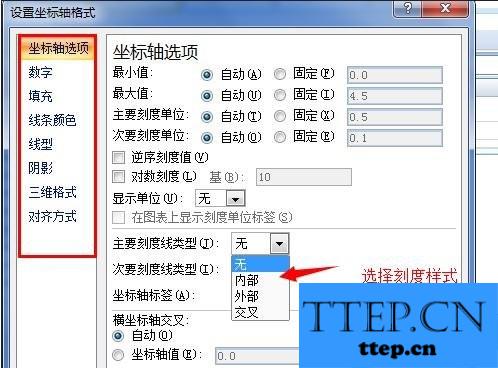
- 上一篇:Win10运行英雄联盟出现崩溃如何解决 Win10运行英雄联盟出现崩溃
- 下一篇:没有了
- 推荐阅读
- 最近发表
- 赞助商链接
